Flask のインストールと構成のチュートリアル: Python Web アプリケーションを簡単に構築するツール
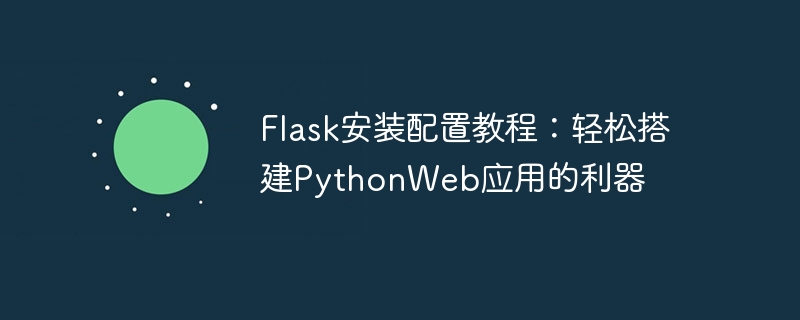
Flask のインストールと構成のチュートリアル: Python Web アプリケーションを簡単に構築するためのツール、特定のコード例が必要です
はじめに:
人気が高まっているため、 Python に加えて、Web 開発も Python プログラマーにとって必須のスキルの 1 つになっています。 Python で Web 開発を実行するには、適切な Web フレームワークを選択する必要があります。数ある Python Web フレームワークの中でも、Flask はシンプルで使いやすく柔軟なフレームワークとして開発者に好まれています。この記事では、読者がすぐに使い始められるように、Flask フレームワークのインストール、構成、使用方法を紹介します。
1. Flask のインストール:
Flask フレームワークをインストールするには、まず Python 環境がローカルにインストールされていることを確認する必要があります。 Flask は Python 2.7、3.4 以降で実行され、複数のオペレーティング システムをサポートします。次のコマンドを使用して Flask をインストールできます:
$ pip install flask
Python 3 を使用している場合は、次のコマンドを使用してインストールできます:
$ pip3 install flask
2. Flask を構成します:
Flask をインストールした後、それを使用するにはプロジェクトを作成する必要があります。まず、プロジェクトのルート ディレクトリとして新しいフォルダーを作成します:
$ mkdir flask_project $ cd flask_project
次に、アプリケーションを作成するための Python スクリプト ファイル (app.py など) を作成します:
from flask import Flask
app = Flask(__name__)
@app.route('/')
def hello():
return "Hello, Flask!"
if __name__ == '__main__':
app.run()上記ではたとえば、最初に Flask モジュールをインポートし、Flask アプリケーション インスタンスを作成しました。次に、デコレーター @app.route('/') を使用して URL を関数にマップします。つまり、ルート URL にアクセスすると、hello 関数が実行されます。最後に、app.run() を介してアプリケーションを起動します。
3. Flask アプリケーションを実行します:
設定が完了したら、次のコマンドを使用して Flask アプリケーションを実行できます:
$ python app.py
または、次のコマンドを使用している場合は、 Python 3、次のコマンドを使用できます:
$ python3 app.py
アプリケーションの実行中に、次のような出力情報が表示されます:
* Running on http://127.0.0.1:5000/ (Press CTRL+C to quit)
これは、Flask アプリケーションがすでにローカルで実行されていることを意味します。 http://127.0.0.1:5000/ アドレスでリッスンします。これで、ブラウザでこのアドレスにアクセスし、「Hello, Flask!」の出力を確認できるようになりました。
4. Flask アプリケーションの構成オプション:
Flask は、必要に応じて構成できるいくつかの構成オプションを提供します。一般的に使用される構成オプションの一部を次に示します。
- DEBUG モード:
開発プロセス中に DEBUG モードを有効にすると、エラー メッセージを簡単に表示できます。 DEBUG モードは、アプリケーション インスタンスの構成オブジェクトで debug=True を設定することで有効になります。
app.debug = True
- ルーティング ルール:
Flask のルーティング ルールは非常に柔軟で、URL の一部として任意の文字列を使用したり、変数や正規表現などを使用したりできます。たとえば、次のコードを使用して、パラメータを含むルーティング ルールを定義できます。
@app.route('/user/<username>')
def show_user_profile(username):
return 'User: %s' % username- 静的ファイル:
Flask では、静的ファイルを次の場所に保存できます。プロジェクト ディレクトリ内の静的フォルダーを作成するには、url_for() 関数を使用して、対応する URL を生成します。たとえば、画像ファイルを静的ディレクトリに保存し、次のコードを使用してテンプレート内でそれらを参照できます。
<img src="{{ url_for('static', filename='image.jpg') }}" alt="Flask のインストールと構成のチュートリアル: Python Web アプリケーションを簡単に構築するツール" >5. 概要:
Flask は、シンプルで強力な Python Web フレームワークです。 、柔軟性があり、習得と使用が簡単で、初心者や小規模プロジェクトの開発に非常に適しています。この記事の紹介を通じて、読者は Flask のインストール、構成、基本的な使用法を理解し、Flask を使用して独自の Python Web アプリケーションを構築できるようになります。この記事が、読者が Flask フレームワークをよりよく習得し、Python Web 開発の楽しさを楽しむのに役立つことを願っています。
以上がFlask のインストールと構成のチュートリアル: Python Web アプリケーションを簡単に構築するツールの詳細内容です。詳細については、PHP 中国語 Web サイトの他の関連記事を参照してください。

ホットAIツール

Undresser.AI Undress
リアルなヌード写真を作成する AI 搭載アプリ

AI Clothes Remover
写真から衣服を削除するオンライン AI ツール。

Undress AI Tool
脱衣画像を無料で

Clothoff.io
AI衣類リムーバー

AI Hentai Generator
AIヘンタイを無料で生成します。

人気の記事

ホットツール

メモ帳++7.3.1
使いやすく無料のコードエディター

SublimeText3 中国語版
中国語版、とても使いやすい

ゼンドスタジオ 13.0.1
強力な PHP 統合開発環境

ドリームウィーバー CS6
ビジュアル Web 開発ツール

SublimeText3 Mac版
神レベルのコード編集ソフト(SublimeText3)

ホットトピック
 7457
7457
 15
15
 1376
1376
 52
52
 77
77
 11
11
 17
17
 11
11
 notepad++でPythonプログラムを実行する方法
Apr 08, 2024 am 03:24 AM
notepad++でPythonプログラムを実行する方法
Apr 08, 2024 am 03:24 AM
Notepad++ を使用して Python プログラムを実行するには、次の手順が必要です: 1. Python プラグインをインストールする; 2. Python ファイルを作成する; 3. 実行オプションを設定する; 4. プログラムを実行する。
 Android アプリを Linux にインストールするにはどうすればよいですか?
Mar 19, 2024 am 11:15 AM
Android アプリを Linux にインストールするにはどうすればよいですか?
Mar 19, 2024 am 11:15 AM
Linux への Android アプリケーションのインストールは、多くのユーザーにとって常に懸念事項であり、特に Android アプリケーションを使用したい Linux ユーザーにとって、Android アプリケーションを Linux システムにインストールする方法をマスターすることは非常に重要です。 Linux 上で Android アプリケーションを直接実行するのは Android プラットフォームほど簡単ではありませんが、エミュレータやサードパーティのツールを使用すれば、Linux 上で Android アプリケーションを快適に楽しむことができます。ここでは、Linux システムに Android アプリケーションをインストールする方法を紹介します。
 Linux Bashrc の機能、構成、使用法を理解する
Mar 20, 2024 pm 03:30 PM
Linux Bashrc の機能、構成、使用法を理解する
Mar 20, 2024 pm 03:30 PM
Linux Bashrc について: 機能、構成、および使用法 Linux システムでは、Bashrc (BourneAgainShellruncommands) は非常に重要な構成ファイルであり、システムの起動時に自動的に実行されるさまざまなコマンドと設定が含まれています。 Bashrc ファイルは通常、ユーザーのホーム ディレクトリにある隠しファイルであり、その機能はユーザーの Bashshell 環境をカスタマイズすることです。 1. Bashrc関数の設定環境
 Ubuntu 24.04 に Podman をインストールする方法
Mar 22, 2024 am 11:26 AM
Ubuntu 24.04 に Podman をインストールする方法
Mar 22, 2024 am 11:26 AM
Docker を使用したことがある場合は、デーモン、コンテナー、およびそれらの機能を理解する必要があります。デーモンは、コンテナがシステムですでに使用されているときにバックグラウンドで実行されるサービスです。 Podman は、Docker などのデーモンに依存せずにコンテナーを管理および作成するための無料の管理ツールです。したがって、長期的なバックエンド サービスを必要とせずにコンテナーを管理できるという利点があります。さらに、Podman を使用するにはルートレベルの権限は必要ありません。このガイドでは、Ubuntu24 に Podman をインストールする方法について詳しく説明します。システムを更新するには、まずシステムを更新し、Ubuntu24 のターミナル シェルを開く必要があります。インストールプロセスとアップグレードプロセスの両方で、コマンドラインを使用する必要があります。シンプルな
 Ubuntu 24.04 に Ubuntu Notes アプリをインストールして実行する方法
Mar 22, 2024 pm 04:40 PM
Ubuntu 24.04 に Ubuntu Notes アプリをインストールして実行する方法
Mar 22, 2024 pm 04:40 PM
高校で勉強しているときに、同じクラスの他の生徒よりも多くのメモを取る、非常に明確で正確なメモを取る生徒もいます。メモをとることが趣味である人もいますが、重要なことについての小さな情報をすぐに忘れてしまうため、メモをとることが必需品である人もいます。 Microsoft の NTFS アプリケーションは、通常の講義以外にも重要なメモを保存したい学生にとって特に役立ちます。この記事では、Ubuntu24へのUbuntuアプリケーションのインストールについて説明します。 Ubuntu システムの更新 Ubuntu インストーラーをインストールする前に、Ubuntu24 では、新しく構成されたシステムが更新されていることを確認する必要があります。 Ubuntu システムでは最も有名な「a」を使用できます
 Win7 コンピューターに Go 言語をインストールする詳細な手順
Mar 27, 2024 pm 02:00 PM
Win7 コンピューターに Go 言語をインストールする詳細な手順
Mar 27, 2024 pm 02:00 PM
Win7 コンピュータに Go 言語をインストールする詳細な手順 Go (Golang とも呼ばれます) は、Google によって開発されたオープン ソース プログラミング言語です。シンプルで効率的で、優れた同時実行パフォーマンスを備えています。クラウド サービス、ネットワーク アプリケーション、およびアプリケーションの開発に適しています。バックエンド システムです。 Win7 コンピューターに Go 言語をインストールすると、その言語をすぐに使い始めて、Go プログラムの作成を開始できるようになります。以下では、Win7 コンピューターに Go 言語をインストールする手順を詳しく紹介し、具体的なコード例を添付します。ステップ 1: Go 言語インストール パッケージをダウンロードし、Go 公式 Web サイトにアクセスします。
 pycharmでExcelデータを読み取る方法
Apr 03, 2024 pm 08:42 PM
pycharmでExcelデータを読み取る方法
Apr 03, 2024 pm 08:42 PM
PyCharmを使用してExcelデータを読み取るにはどうすればよいですか?手順は次のとおりです: openpyxl ライブラリのインストール、openpyxl ライブラリのインポート、Excel ワークブックのロード、特定のワークシートへのアクセス、ワークシート内のセルへのアクセス、行と列の走査。
 python_python の繰り返し文字列チュートリアルで文字列を繰り返す方法
Apr 02, 2024 pm 03:58 PM
python_python の繰り返し文字列チュートリアルで文字列を繰り返す方法
Apr 02, 2024 pm 03:58 PM
1. まず pycharm を開いて、pycharm ホームページに入ります。 2. 次に、新しい Python スクリプトを作成し、右クリックして [新規] をクリックし、[Pythonfile] をクリックします。 3. 文字列、コード: s="-" を入力します。 4. 次に、文字列内のシンボルを 20 回繰り返す必要があります (コード: s1=s*20)。 5. 印刷出力コード、コード: print(s1) を入力します。 6. 最後にスクリプトを実行すると、下部に戻り値が表示されます。 - 20 回繰り返しました。




